
Taula de continguts:
- Autora John Day [email protected].
- Public 2024-01-30 08:13.
- Última modificació 2025-01-23 14:37.




Sempre serà fascinant començar a implementar allò que hem estudiat fins ara a Arduino. Bàsicament, la majoria de tothom aniria amb els conceptes bàsics.
Així que aquí simplement vaig a explicar aquest cotxe controlat remot basat en Arduino.
Requisits:
1. Arduino UNO (1)
2. Mòdul Bluetooth (1)
3. Xassís del cotxe
4. Motor BO
5. Bateria de 9V (millor si és una bateria recarregable de 12V 7AH per obtenir un millor rendiment)
6. Controlador de motor L293D
Tothom busca una millor explicació sobre com construir aquests robots, més aviat la majoria de les explicacions es basen en la connexió del circuit
La connexió del circuit és el més senzilla possible. Aquí explicaré molt sobre el codi i la connexió segons ell
Pas 1: el funcionament bàsic
Tot el que hem de fer és produir un cotxe RC Bluetooth a partir del no-res. Hem discutit els requisits per a aquest projecte. Aquí presentaré una aplicació que funciona sense problemes la nostra part de control del vehicle. Per tant, els senyals s’enviaran des de l’aplicació respectiva a la funció que estem implicant. Per exemple, s'enviarà una "F" al Bluetooth si premeu el botó d'avanç. Per tant, podem codificar l'Arduino perquè es produeixi un moviment correcte cap endavant amb els motors connectats (s'explicarà més endavant).
La part inicial del codi
int m11 = 11, m12 = 10, m21 = 9, m22 = 6;
dades de caràcters = 0;
configuració nul·la ()
{
Serial.begin (9600);
pinMode (m11, OUTPUT);
pinMode (m12, OUTPUT);
pinMode (m21, OUTPUT);
pinMode (m22, OUTPUT); }
La primera línia de codi assigna el nom de cada pin del nostre microcontrolador. Aquests quatre pins són per connectar 4 cables del motor.
Serial.begin (0): estableix la velocitat de dades en bits per segon (baud) per a la transmissió de dades en sèrie
pinMode: La funció pinMode () s'utilitza per configurar un pin específic perquè es comporti com a entrada o sortida. (Aquí hem connectat el motor com a sortida. Atès que el microcontrolador dóna sortida al motor sempre que funcioni).
Espero que tothom tingui aquesta mateixa idea sobre la part inicial del codi.
Pas 2: programa:)
bucle buit () {
if (Serial.available ()> 0) {
dades = Serial.read ();
Serial.print (dades);
Serial.print ("\ n");
if (dades == 'F')
endavant ();
else if (dades == 'B')
cap enrere ();
else if (dades == 'L')
left ();
else if (dades == 'R')
dret();
en cas contrari
astop (); }
Aquí vénen les principals funcions del nostre programa. Fins ara hem especificat la naturalesa del pin i si la seva sortida o entrada. Aquí en aquesta [part, anem per la lògica adequada. Com hem connectat el mòdul Bluetooth amb Arduino. Serial.available: obteniu el nombre de bytes (caràcters) disponibles per llegir des del port sèrie. Es tracta de dades ja arribades i emmagatzemades a la memòria intermèdia de recepció en sèrie (que té 64 bytes). available () hereta de la classe d’utilitat Stream.
Com hem connectat el mòdul Bluetooth. El valor disponible en sèrie seria les dades corresponents a la vostra acció donada a l'aplicació. Per tant, com he esmentat anteriorment, hem d’avançar el codi mòbil corresponent a les dades “F” de l’aplicació.
Per tant, les dades de l'aplicació s'emmagatzemen a les dades variables mitjançant l'operació serial.read.
Quan comproveu la configuració de l'aplicació, s'escriurà l'alfabet corresponent per a cada funció.
Per tant, utilitzant la funció if, cada alfabet s'especifica amb la seva agenda.
{Per obtenir més informació, podeu consultar el fitxer.ino penjat amb aquest instructable}
Pas 3: Connexió del circuit
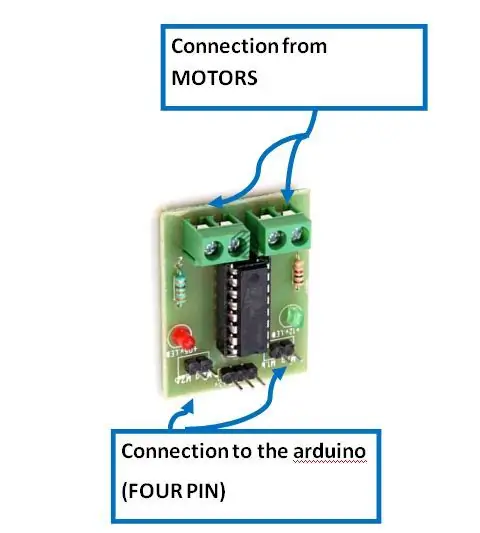

La connexió del circuit és el més senzilla possible. Tot el que heu d’assegurar és que els pins estan connectats tal com s’especifica al codi Arduino. La connexió de controlador de motor indicada anteriorment pot canviar en conseqüència amb les disponibles al mercat. Simplement heu de cercar les connexions a Internet.
Aquí hem d’assegurar les connexions del mòdul Bluetooth, el controlador del motor i els pins Arduino.
Controlador del motor: simplement connecteu la connexió del controlador del motor segons es mostri a la imatge anterior. En realitat s’utilitza per alimentar els motors, ja que el pin de l’Arduino és només per donar senyal. No té la potència per controlar els motors. Per tant, augmentar el senyal del motor és el que fa un conductor del motor. Hi haurà QUATRE senyals de control des de l’Arduino i els connectareu respectivament. Hi haurà un pin d'alimentació i un pin de terra.
Mòdul Bluetooth: té pins VCC, GND, Tx, Rx. El que heu de tenir en compte és que els pins Tx i Rx no s’han de connectar quan es penja el codi. Tx i Rx de Bluetooth s’han de connectar a Rx i Tx d’Arduino respectivament.
Pas 4: aplicació Bluetooth
play.google.com/store/apps/details?id=brau…
Comproveu l'aplicació anterior, allà on trobareu a la configuració de l'aplicació l'alfabet corresponent que es transmet per accions específiques que hem realitzat.
El codi que he proporcionat aquí inclou els senyals de l’aplicació Bluetooth anterior.
Recomanat:
Cotxe RC controlat per Bluetooth amb control de velocitat i mesura de distància: 8 passos

Cotxe RC controlat per Bluetooth amb control de velocitat i mesurament de la distància: De petit, sempre em fascinaven els cotxes RC. Avui en dia podeu trobar molts tutorials per fabricar cotxes RC barats controlats per Bluetooth amb l'ajut d'Arduino. Fem un pas més i fem servir els nostres coneixements pràctics de cinemàtica per calcular
Com fer un cotxe mòbil controlat a distància mitjançant Bluetooth: 4 passos

Com fer un cotxe mòbil controlat a distància mitjançant Bluetooth: Com fer un cotxe mòbil controlat a distància mitjançant Bluetooth Indian LifeHacker
Cotxe controlat a distància: controlat mitjançant un controlador Xbox 360 sense fils: 5 passos

Cotxe controlat a distància: controlat mitjançant controlador Xbox 360 sense fils: són instruccions per construir el vostre propi cotxe controlat a distància mitjançant un controlador Xbox 360 sense fils
Cotxe Arduino controlat mitjançant l'aplicació Bluetooth: 4 passos (amb imatges)

Arduino Car Controled via Bluetooth App: Tots sabem que Arduino és una excel·lent plataforma de prototipatge, principalment perquè utilitza un llenguatge de programació amable i hi ha molts components addicionals increïbles que ens proporcionen experiències fantàstiques. Podem integrar l’Arduino amb diferents
Cotxe robot controlat per Bluetooth mitjançant Arduino: 8 passos (amb imatges)

Cotxe robot controlat per Bluetooth mitjançant Arduino: en aquest instructiu, us guiaré a fer un cotxe robot que controli Bluetooth des del vostre telèfon mòbil Android. No només això, el cotxe robot té la capacitat especial d’evitar obstacles que es troben en avançar el cotxe. El robatori
